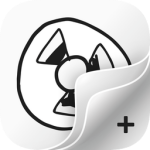flipaclip是一款自由创作动画的工具软件,它内置了画笔、套索、色彩填充以及智能橡皮擦等丰富功能,为用户提供了强大的动画制作支持。无论何时何地,只要灵感涌现,都可以通过FlipaClip迅速捕捉并实现创意!快来下载体验吧!
flipaclip使用说明
1、如下图所示,这是flipaclip的主界面,展示了一些自制动画示例。如果想开始制作动画,需要先创建一个新项目,只需点击中间的加号图标即可轻松创建。

2、这里是创建项目的页面,所有功能都已在图片上标注清楚。

3、接下来重点介绍背景功能。背景选项中提供了丰富的素材供选择,右下角有三个图标,分别用于选择纯色背景、图片背景和拍摄背景。如果对默认素材不满意,也可以自行导入素材。

4、进入新项目后,主要讲解右上角的三个点所代表的更多栏目。

以下逐一介绍其功能:

项目设置:可以修改项目名称与背景,方便调整初始设置中的错误。
动画帧查看器:能全面浏览每一帧的内容,并按顺序排列汇总,便于删除或修改帧。
洋葱皮:非常实用的功能,打开后可以在下一帧看到上一帧的阴影图像,帮助检查原画的连贯性。
网格:在主页添加格子辅助线,有助于精准定位绘画元素的位置。
添加图片:支持从图库中添加图片作为素材进行动画制作。
添加视频:可将视频分解为帧,从而进行剪辑、修改或绘制处理。
flipaclip特色
1、内置强大的动画编辑器,提供多种效果编辑方式,同时拥有丰富的画笔样式选择。
2、即使在手机上也能制作出流畅自然的动画效果,所有成果均可保存并分享。
3、通过连续绘制多个图案,让画面内容具备连贯性,点击播放按钮即可预览效果。
4、配备多种实用工具,使逐帧制作动画变得简单易行,轻松完成编辑与保存。
5、可以将导入的图片制成动画,或直接在视频上绘画,快速实现转描效果。
flipaclip使用教程
一、新建项目
启动软件后,点击加号新建项目,随后会弹出项目界面。首先填写项目名称,然后选择背景。

点击选择背景,可以看到一些预设图片。点击油漆桶图标可将背景变为纯色,点击相册可以从本地添加图片,点击相机则可以即时拍摄。
此外还可以设置名称和画布选项,画布尺寸越大越清晰,这里选择1080p。

了解视频原理的朋友应该知道,帧率指一秒内的画面包含多少张图片,帧率越高,画面越流畅。这里选择12帧,即一秒动画需要12张图。

根据需求平衡帧率,既保证流畅又减少工作量。
二、建立图层
创建好项目后,进入编辑界面,上方有画笔、橡皮擦等工具,下方是每帧的缩略图。

按照思路,现在导入一段视频并将其分解为图像序列。

点击右上角的三个点,选择添加视频,从相册中选取准备好的视频,设定时长,这里是一段2秒的视频。

确定后,视频自动转换为图像序列,底部显示帧缩略图。

删除第一帧空白帧,观察画面,用复制粘贴提高效率。
为木桩单独建一个图层,点击右侧图层图标,命名图层,拖动调整顺序。

选择画笔大小,在木桩图层上临摹并选中复制。

依次粘贴到后续帧上。

三、绘制图像
在每一帧上画鸟,回到第一帧选择鸟图层,用画笔临摹。
利用洋葱皮功能查看前一帧残影,帮助准确绘制变化。
依次类推,直到完成所有帧。
四、修改润饰
全部完成后点击预览,如有修改长按帧缩略图进行操作。
进入音频编辑界面,添加音乐或配音。
五、导出作品
完成编辑后选择制作电影,设置分辨率、格式等参数导出。

免费版导出带有水印,付费版可去除。
flipaclip亮点
1、从零开始手绘每一帧动画,组合播放形成动态图像。
2、操作简便,选择制作电影功能即可导出为动图或视频格式。
3、支持动图与视频格式导出,自定义编辑MP4或GIF格式。
4、作品可分享至社交平台,与其他观众共享。
flipaclip常见问题
怎么填充颜色?
1、点击工具栏中的油漆桶图标。
2、选择封闭区域快速填色,未封闭则填充整个画面。
3、长按油漆桶进入阈值与颜色设置。
4、点击颜色进入调色盘。
怎么做动画?
1、打开软件选择画笔功能,绘制图案。
2、完成一帧后点击添加下一帧继续绘制。
3、连续绘制多个图案形成连贯效果,点击播放预览。
4、选择制作电影功能导出为动图或视频格式。
怎么调整帧顺序?
1、点击右上角更多功能唤出菜单。
2、选择动画帧查看器。
3、拖动帧至目标位置。
怎么复制上一帧?
1、长按图层选择复制,一般向右复制保持顺序。
2、长按加号选择复制上一帧。
怎么导出?
1、在更多中选择制作电影。
2、设置导出参数。
3、选择导出格式。
4、点击制作电影完成导出。
- 大小:91MB
- 厂商:暂无
- 包名:com.vblast.flipaclip
- 版本:3.4.1
- MD5值:c1fbac17244432b154b4a91b5bc0fb56